En lugar de ajustar los filtros para mostrar las fechas, puede usar una Escala de tiempo de tablas dinámicas, una opción de filtro dinámico que le permite filtrar fácilmente por fecha y hora, y acercar el período que desee con un control deslizante. Haga clic en Analizar > Insertar escala de tiempo para agregar una a la hoja de cálculo.
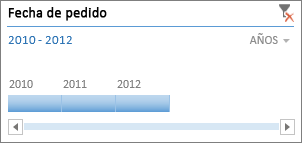
Como en el caso de una segmentación para filtrar datos, puede insertar una Escala de tiempo una vez y después mantenerla con su tabla dinámica para cambiar el intervalo de tiempo siempre que quiera.
Aquí le explicamos cómo hacerlo:
-
Haga clic en cualquier lugar de una tabla dinámica para mostrar el grupo de la cinta de opciones Herramientas de tabla dinámica y después en Analizar > Insertar escala de tiempo.

-
En el cuadro de diálogo Insertar escala de tiempo, active las casillas de los campos de fecha que desee y haga clic en Aceptar.
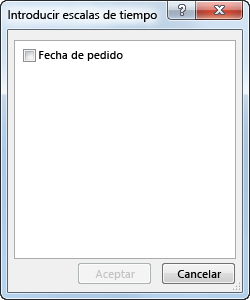
Usar una escala de tiempo para filtrar por período de tiempo
Con la escala de tiempo implementada, está listo para filtrar por un período de tiempo en uno de los cuadro niveles de tiempo (años, trimestres, meses o días).
-
Haga clic en la flecha junto al nivel de tiempo mostrado y elija el que desee.
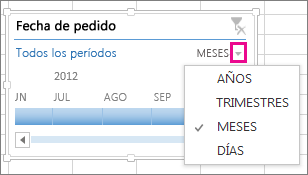
-
Arrastre la barra de desplazamiento de Escala de tiempo al período de tiempo que desee analizar.
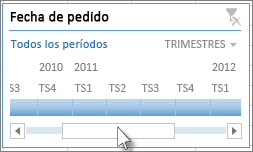
-
En el control de intervalo de tiempo, haga clic en un mosaico de período y arrástrelo para incluir mosaicos adicionales para seleccionar el intervalo de fechas que desee. Use los controladores de intervalo de tiempo para ajustar el intervalo de fechas en cualquiera de los lados.
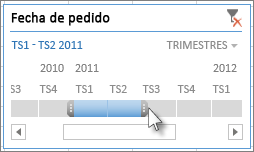
Usar una escala de tiempo con varias tablas dinámicas
Puede usar una escala de tiempo para filtrar varias tablas dinámicas si usan el mismo origen de datos. Seleccione la escala de tiempo y, después, en la cinta de opciones, vaya a Opciones > Conexiones de informes y seleccione las tablas dinámicas que desea incluir.
Borrar una escala de tiempo
Para borrar una escala de tiempo, haga clic en el botón Borrar filtro 
Sugerencia: Si desea combinar segmentaciones de datos con una escala de tiempo para filtrar el mismo campo de fecha, puede hacerlo activando la casilla Permitir varios filtros por campo en el cuadro de diálogo Opciones de tabla dinámica (pestaña Herramientas de la tabla dinámica > Analizar > Opciones > Totales & Filtros).
Personalizar una escala de tiempo
Cuando una escala de tiempo cubre los datos de la tabla dinámica, puede moverla a una ubicación mejor y cambiar el tamaño. También puede cambiar el estilo de la escala de tiempo, lo que puede ser útil si tiene más de una escala de tiempo.
-
Para mover la escala de tiempo, basta con arrastrarla a la ubicación que desee.
-
Para cambiar el tamaño de la escala de tiempo, haga clic en ella y arrastre los controladores de tamaño hasta el tamaño que desee.
-
Para cambiar el estilo de la escala de tiempo, haga clic en ella para mostrar las Herramientas de escala de tiempo y elija el estilo que desee en la pestaña Opciones.
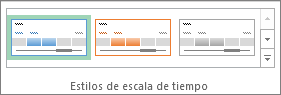
¿Necesita más ayuda?
Siempre puede preguntar a un experto en Excel Tech Community u obtener soporte técnico en Comunidades.
Vea también
Crear una tabla dinámica para analizar datos de una hoja de cálculo
Crear una tabla dinámica para analizar datos externos
Crear una tabla dinámica para analizar datos en varias tablas
Usar la Lista de campos para organizar los campos en una tabla dinámica







